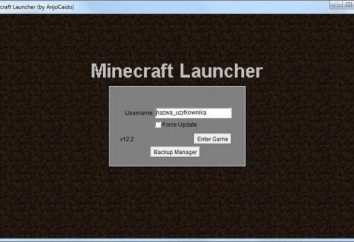Es ist sicher zu sagen, dass Microsoft Word-Programm fast die ersten unter den anderen Computern unter professionellen Anwendern kostet. Natürlich sprechen wir nicht über Designer und Software-Entwickler, sondern auch für alle anderen kann diese Aussage als Wahrheit genommen werden.
Diese leistungsstarke Texteditor zur Arbeit, der Bildungsprozess, wissenschaftliches Schreiben und sogar bloggen. Zum Glück oder zum Schlechten (es hängt ganz von ihrem eigenen Glauben), Word 2010 hat eine Reihe von sehr bedeutender Metamorphose in der letzten Jahren stark verändert.
Microsoft Office 2010 ist sehr unterschiedlich, auch von MS Office 2007 vorherigen Version, aber wegen der vielen Erstanwender können Probleme bei der Erstellung von Fußnoten in den Körper des Textes erfahren. Und dieser Vorgang wird in schriftlicher Form alle Arten von wissenschaftlichen Arbeiten weithin gefordert, so dass es sich lohnt, genauer suchen.
Was sind die Fußnoten?
kann oft notwendig sein, um in der Ausrichtungsreferenz Wie oben erwähnt, wenn in Word 2010 arbeiten. Dank ihnen kann das Dokument etwas geordneteren gemacht werden, um es zu einem formellen Look führt, sowie der Ort, mit Hilfe Ihrer Kommentare Fußnoten zum Text und Verweisen auf die verwendeten Materialien in Ihrer Arbeit.
Es Endnoten, für die Informationen am Ende des Dokuments befindet, und verweist auf den Standard, mit dem die gewünschten Information an dem Ende der Seite befindet. Es sollte am Ende des Dokuments, dass die Lage der Fußnote in Erinnerung bleiben, auch wenn es für den Urheber der Leser bequemen arbeiten kann auf einen Zustand der ständigen Reizung führen, wie immer bis zum Ende des Dokuments als Referenz zu klettern ist extrem unbequem.
Nicht überraschend, als Detail, betrachten wir diese Frage, ist die Tatsache, dass wegen der falschen Ausführung einer Fußnote am Schüler kann auch nicht seine wissenschaftliche Arbeit nehmen! Und so ist es kaum verwunderlich, dass die entsprechenden Fußnoten Standards schaffen, ist entscheidend für die endgültige Formatierung des Dokuments.
Hinzufügen von Fußnoten in Word 2010
Öffnen von Word 2010 zum ersten Mal, werden Sie sicherlich überrascht sein, dass aus früheren Versionen der Zeichenfolge „Menu“ keine Werkzeuge für ihre Schöpfung vertraut nicht. Verzweifeln Sie nicht: alles, was Sie brauchen die Entwickler haben es geschafft, auf einem viel bequemer Standorten zu platzieren!
Nachdem eine solche lange Eintrag zu üben beginnen. Um eine Standard Fußnoten am Ende der Seite fügen Sie die Bandlasche „Links“ auf der Spur, die eine Schaltfläche „Einfügen Fußnote“ genannt werden soll. Beachten Sie, dass die Cursor zu diesem Zeitpunkt in der Reihenfolge der Rede sein sollte, mit dem Sie eine Fußnote tun.
Unmittelbar nach dem Drücken der Taste, werden Sie sehen, dass die unten auf der Seite gibt es ein spezielles Feld für die Dateneingabe war. In der Regel, wenn die überwiegende Mehrheit der Bildungsarbeit zu schreiben ist erforderlich, um diese Kategorie von Links zu verwenden. Sie beschlossen Literatur Schüler zu feiern, die ihre eigene wissenschaftliche Arbeit schreiben verwendet, unter Hinweis darauf, wie die Initialen des Autors, und die Seitenzahl, wo die eine oder andere Informationen.
Am Ende des Dokuments wird Bezug genommen noch einfacher. Sie müssen die Registerkarte „Links“ öffnen, in dem ein Element genannt zu finden „Insert Endnote.“ Typischerweise werden diese Verbindungen nicht Seriennummern bezeichnet und Sonderzeichen. Wie im vorherigen Fall wird der Cursor an dieser Stelle über ein Wort sein soll, und mit dem Bezug genommen wird.
Wie Sie sehen können, ist zu machen Links in Word 2010 sehr einfach. Es ist zu beachten, dass Sie anpassen und die Größe dieser Elemente können. Dazu finden Sie die Registerkarte „Links“ in ihrer Spalte zu finden genannt „Notes“ in der Ecke, von denen es ein kleiner Pfeil ist, wird durch Klicken auf dem Sie eine spezielle Dropdown-Liste sehen. Darin werden Sie in der Lage sein, nicht nur die Position des Produkts zu wählen, sondern auch andere Merkmale.